Είναι άνετο και χαρούμενο να παρακολουθείς ταινίες σε μια μεγάλη οθόνη τηλεόρασης σε ένα ευρύχωρο και άνετο σαλόνι και να απολαμβάνεις μια καθηλωτική οπτικοακουστική πανδαισία; Ως παγκόσμια πλατφόρμα ροής, το Amazon Prime παρουσιάζει μια τεράστια βιβλιοθήκη ταινιών, τηλεοπτικών εκπομπών και αποκλειστικών πρωτοτύπων προσβάσιμων σε διάφορες συσκευές, συμπεριλαμβανομένης της οικιακής τηλεόρασης, καθιστώντας το μια από τις πιο δημοφιλείς πλατφόρμες ροής.
Επομένως, πώς να παρακολουθήσετε βίντεο Amazon Prime στην τηλεόραση; Τι εργαλεία χρειάζεστε για να το πετύχετε αυτό; Διαβάστε αυτό το post και θα βρείτε την απάντηση.
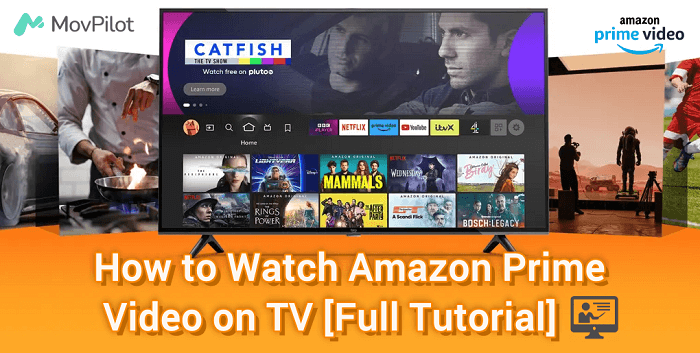
Προετοιμασίες πριν από την αναπαραγωγή βίντεο του Amazon στην τηλεόραση
Εάν θέλετε να έχετε πρόσβαση σε όλες τις ταινίες στο Amazon Prime, πρέπει να εγγραφείτε στο διαθέσιμο πρόγραμμα μηνιαία ή ετήσια. Επίσης, πρέπει να σημειωθεί ότι το Prime δεν είναι πάντα διαθέσιμο σε όλες τις τηλεοράσεις.
Smart TV
Για έξυπνες τηλεοράσεις, το Amazon Prime είναι συμβατό με πολλές έξυπνες τηλεοράσεις όπως Sony, Samsung, Panasonic, LG, Philips, Hisense, Vizio, Sharp, JVC, Grundig, TCL, AOC, Konka, Xiaomi και άλλες. Οι υποστηριζόμενες λειτουργίες διαφέρουν στο συγκεκριμένο μοντέλο της τηλεόρασης που χρησιμοποιείται. Για αναλυτικές πληροφορίες, απλώς επισκεφτείτε το επίσημη ιστοσελίδα βοήθειας.
Μη έξυπνες τηλεοράσεις
Οι μη έξυπνες τηλεοράσεις παρουσιάζουν αρκετούς περιορισμούς όσον αφορά την πρόσβαση σε υπηρεσίες ροής όπως το Amazon Prime Video. Αυτές οι τηλεοράσεις συνήθως δεν διαθέτουν ενσωματωμένη συνδεσιμότητα στο διαδίκτυο και δεν υποστηρίζουν άμεση εγκατάσταση εφαρμογών, που σημαίνει ότι δεν μπορείτε να εγκαταστήσετε την εφαρμογή Amazon Prime Video απευθείας στην τηλεόραση. Για να αποκτήσετε πρόσβαση σε υπηρεσίες ροής, χρειάζονται εξωτερικές συσκευές, όπως sticks ροής, κονσόλες παιχνιδιών ή αποκωδικοποιητές.
Πώς να παρακολουθήσετε τα βίντεο Amazon Prime σε Smart TV
Είναι πολύ εύκολο να απολαμβάνετε βίντεο Amazon Prime σε έξυπνες τηλεοράσεις. Απλώς ακολουθήστε τον οδηγό βήμα προς βήμα για να απολαύστε Prime βίντεο στο Apple TV, Samsung TV κ.λπ.
- Πλοηγηθείτε στο κύριο μενού ή αρχική οθόνη στην τηλεόραση και εντοπίστε την εφαρμογή Amazon Prime Video. Εάν η εφαρμογή δεν είναι εγκατεστημένη, κατευθυνθείτε στο κατάστημα εφαρμογών της τηλεόρασης, αναζητήστε την εφαρμογή Amazon Video και κατεβάστε την.
- Εκκινήστε την εφαρμογή Amazon Prime Video στην τηλεόρασή σας και συνδεθείτε με τους λογαριασμούς του λογαριασμού σας βίντεο.
- Περιηγηθείτε σε εκατοντάδες ταινίες και τηλεοπτικές εκπομπές στο Amazon Prime και πατήστε το Παίξτε από την αρχή κουμπί για να ξεκινήσετε την εμπειρία προβολής σας.
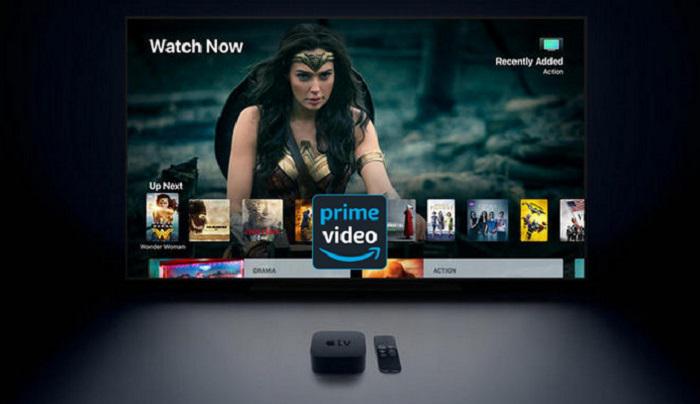
Τώρα μπορείτε να απολαύσετε ταινίες ή εκπομπές Prime στην τηλεόρασή σας Samsung για χαλάρωση. Για την παρακολούθηση βίντεο από την Prime σε άλλες έξυπνες τηλεοράσεις, όπως η Apple TV, τα βήματα είναι επίσης παρόμοια και απλά. Ωστόσο, εάν η έξυπνη τηλεόρασή σας δεν υποστηρίζει την εφαρμογή Amazon Prime Video, μην ανησυχείτε. Υπάρχουν διαθέσιμες εναλλακτικές μέθοδοι, οι οποίες θα συζητηθούν αργότερα, όπως η χρήση συσκευών ροής ή η σύνδεση του υπολογιστή σας στην τηλεόραση.
Πώς να παρακολουθήσετε το Amazon Prime σε μη έξυπνη τηλεόραση
Εφόσον οι μη έξυπνες τηλεοράσεις δεν μπορούν να υποστηρίξουν απευθείας εγκατάσταση της εφαρμογής Amazon Prime Video στην τηλεόραση, πώς παρακολουθείτε το Amazon Prime σε αυτές τις τηλεοράσεις; Διαβάστε παρακάτω και βρείτε τις λύσεις.
Χρήση Fire TV Stick
Το Amazon Fire TV Stick είναι μια ευέλικτη συσκευή ροής που συνδέεται με την τηλεόρασή σας, επιτρέποντας πρόσβαση σε διάφορες διαδικτυακές υπηρεσίες, συμπεριλαμβανομένου του Amazon Prime Video. Με αυτήν τη συσκευή, μπορείτε εύκολα να παρακολουθήσετε μια μεγάλη ποικιλία ταινιών και τηλεοπτικών εκπομπών που είναι διαθέσιμες στο Prime Video, ακριβώς στη μεγαλύτερη οθόνη της τηλεόρασής σας. Έχει σχεδιαστεί για απρόσκοπτη ενσωμάτωση με τις υπηρεσίες της Amazon, καθιστώντας εύκολη την πρόσβαση και την απόλαυση περιεχομένου Prime με μια συνδρομή Amazon Prime.
Τώρα ας προχωρήσουμε στα βήματα για το πώς να χρησιμοποιήσετε το Amazon Fire TV Stick για να παρακολουθήσετε βίντεο Prime στην τηλεόρασή σας.
- Συνδέστε το Fire TV Stick σε μια δωρεάν θύρα HDMI της τηλεόρασής σας. Στη συνέχεια, τροφοδοτήστε τη συσκευή με ρεύμα συνδέοντας το ένα άκρο του καλωδίου USB στο Fire TV Stick και συνδέοντας το άλλο άκρο σε μια ηλεκτρική πρίζα χρησιμοποιώντας τον παρεχόμενο μετασχηματιστή ρεύματος.
- Ακολουθήστε τις οδηγίες για να συνδέσετε τη συσκευή στο δίκτυο Wi-Fi και να συνδεθείτε με τον λογαριασμό σας στο Amazon.
- Χρησιμοποιήστε το τηλεχειριστήριο για να μεταβείτε στην εφαρμογή Prime Video στο Fire TV Stick και, στη συνέχεια, να περιηγηθείτε στις διαθέσιμες ταινίες και τηλεοπτικές εκπομπές ή χρησιμοποιήστε τη λειτουργία αναζήτησης για να βρείτε έναν συγκεκριμένο τίτλο για παρακολούθηση.

Χρήση Chromecast
Εκτός από το Fire TV Stick, μπορείτε επίσης να μεταδώσετε βίντεο Prime σε μια μη έξυπνη τηλεόραση χρησιμοποιώντας το Chromecast. Παρόμοια με το Fire TV Stick, είναι επίσης μια συσκευή ροής που μπορεί να συνδεθεί στο ίδιο δίκτυο Wi-Fi με το τηλέφωνο ή το tablet σας, ώστε να μπορείτε φαινομενικά να μεταδώσετε το περιεχόμενο του Amazon Prime σε μια τηλεόραση.
- Συνδέστε το Chromecast στη θύρα HDMI της τηλεόρασής σας και συνδέστε το σε μια πηγή ρεύματος και στο ίδιο δίκτυο Wi-Fi με το τηλέφωνό σας.
- Βεβαιωθείτε ότι έχετε εγκαταστήσει την εφαρμογή Google Home στο τηλέφωνό σας και, στη συνέχεια, εκκινήστε την εφαρμογή Amazon Prime Video στο τηλέφωνό σας.
- Κάντε κλικ στο εικονίδιο Cast που βρίσκεται στην κάτω δεξιά γωνία της κινητής συσκευής σας και επιλέξτε συσκευή Chromecast. Μόλις τελειώσετε, μπορείτε να επιλέξετε την ταινία ή το επεισόδιο από το τηλέφωνο που θέλετε να παρακολουθήσετε στην τηλεόραση.
Εκτός από το Chromecast, υπάρχουν και άλλα στικάκια και κουτιά ροής, όπως συσκευές αναπαραγωγής Roku και Blu-ray με δυνατότητες ροής που προσφέρουν παρόμοιες λειτουργίες.
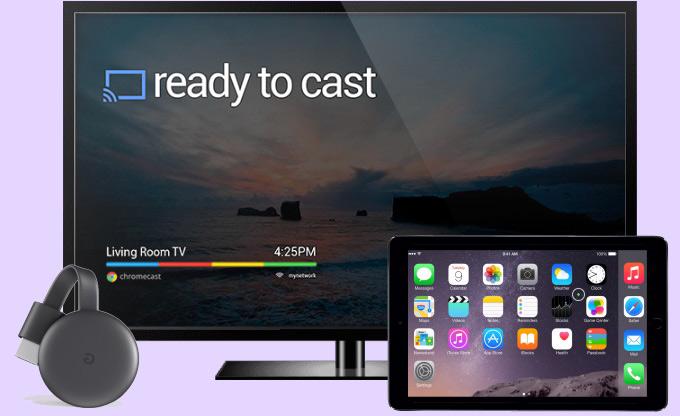
📌 Tips:
Για τους χρήστες συσκευών Apple, το AirPlay προσφέρει μια εναλλακτική λύση στο Chromecast για ροή περιεχομένου στην τηλεόρασή σας. Εδώ είναι ένας γρήγορος οδηγός:
- Βεβαιωθείτε ότι η συσκευή Apple και η συμβατή με Airplay συσκευή (όπως το Apple TV) είναι συνδεδεμένες στο ίδιο δίκτυο Wifi.
- Βρείτε το βίντεο στο τηλέφωνό σας που θέλετε να παίξετε στην τηλεόραση.
- Κάντε κλικ στο κουμπί AirPlay και επιλέξτε την τηλεόρασή σας από τη λίστα.
Χρήση USB/HDMI
Μπορείτε επίσης να κατεβάσετε βίντεο από το Prime σε μια μονάδα USB εκτός σύνδεσης και στη συνέχεια να τα κάνετε ροή στην τηλεόραση απεριόριστα και μόνιμα. Για αυτό, συνιστάται να χρησιμοποιήσετε πρόγραμμα λήψης τρίτου μέρους, Movpilot Amazon Prime Video Downloader που έχει σχεδιαστεί για λήψη βίντεο Prime εκτός σύνδεσης στους υπολογιστές σας Windows/Mac, κάτι που σας επιτρέπει παρακολουθήστε βίντεο Prime εκτός σύνδεσης. Αφού λάβετε τις λήψεις βίντεο από το Amazon, μπορείτε εύκολα να τα μεταφέρετε σε μια μονάδα flash ή σε οποιαδήποτε συσκευή και στη συνέχεια να τη συνδέσετε στην τηλεόρασή σας για να τα παρακολουθήσετε στη μεγάλη οθόνη.
👍 More Features of Movpilot Amazon Prime Video Downloader
- Λήψεις υψηλής ποιότητας. Το MovPilot παρέχει γρήγορη και χωρίς απώλειες λήψη των Prime βίντεο, μετατρέποντάς τα σε μορφές Full HD1080P MP4 ή MKV.
- Μαζική λήψη 5 φορές μεγαλύτερης ταχύτητας. Με την προηγμένη τεχνολογία επιτάχυνσης υλικού, το MovPilot σάς δίνει τη δυνατότητα να τραβάτε πολλά επεισόδια ή βίντεο ομαδικά με 5 φορές μεγαλύτερη ταχύτητα.
- Διατήρηση Μεταδεδομένων. Ο τίτλος του βίντεο, η διάσταση, η διάρκεια, ο κωδικοποιητής βίντεο και το κανάλι ήχου των ταινιών που έχετε λάβει μπορούν να διατηρηθούν καλά για καλύτερη διαχείριση και οργάνωση.
Τώρα ας δούμε πώς να κατεβάσετε βίντεο από το Amazon Prime και να τα μεταφέρετε σε USB για παρακολούθηση εκτός σύνδεσης στην τηλεόραση.
Βήμα 1. Εγκαταστήστε το MovPilot Amazon Prime Video Downloader και συνδεθείτε με τον λογαριασμό σας στο Amazon.

Βήμα 2. Χτυπήστε το Γρανάζι εικονίδιο για να προσαρμόσετε τις ρυθμίσεις εξόδου, όπως μορφή βίντεο, κωδικοποιητής βίντεο, γλώσσα ήχου, ταχύτητα λήψης και άλλα.

Βήμα 3. Αναζητήστε τις αγαπημένες σας ταινίες και κάντε κλικ στο Λήψη για να ξεκινήσει η διαδικασία μετατροπής.

Βήμα 4. Συνδέστε τη μονάδα flash USB σε μια θύρα USB και λάβετε λήψεις βίντεο Amazon Prime σε μονάδες USB.

Συχνές ερωτήσεις σχετικά με την παρακολούθηση βίντεο Amazon Prime στην τηλεόραση
Ε1: Πώς να απολαύσετε το Amazon Prime στην τηλεόραση κάποιου άλλου;
Είναι πολύ απλό να απολαύσετε το Amazon Prime στην τηλεόραση κάποιου άλλου, ακολουθήστε αυτά τα απλά βήματα:
- Ανοίξτε την εφαρμογή Amazon Prime Video ή μεταβείτε στον ιστότοπο Amazon Video στην τηλεόραση.
- Επιλέγω Είσοδος και εισαγάγετε τα στοιχεία του λογαριασμού σας στο Amazon (διεύθυνση email και κωδικό πρόσβασης).
- Ολοκληρώστε τυχόν πρόσθετα βήματα όπως σας ζητηθεί στην οθόνη για να συνδέσετε τον λογαριασμό σας με την τηλεόραση.
Μόλις συνδεθείτε, μπορείτε να προβάλλετε ταινίες και τηλεοπτικές εκπομπές του Amazon Prime σε αυτήν την τηλεόραση.
Ε2: Πώς να διαγράψετε το ιστορικό παρακολούθησης στο Amazon Prime στην τηλεόραση;
Στη σελίδα Prime Video, μεταβείτε στην επάνω δεξιά γωνία και κάντε κλικ στο εικονίδιο Gear. Στη συνέχεια, επιλέξτε Ρυθμίσεις> Ιστορικό παρακολούθησης> Διαγραφή από το Ιστορικό παρακολούθησης.
Ε3: Πώς να παρακολουθήσετε δωρεάν το Amazon Prime στην τηλεόραση;
Ανεξάρτητα από τις έξυπνες τηλεοράσεις ή τις μη έξυπνες τηλεοράσεις, είναι απαραίτητο να αγοράσετε το πρόγραμμα συνδρομής του Amazon Prime. Επομένως, για να το αποφύγετε, μπορείτε κατεβάστε τα βίντεο από το Prime στον υπολογιστή σας και να τα μετατρέψετε πρώτα σε μορφές εκτός σύνδεσης και μετά να τα μεταφέρετε σε USB. Με αυτόν τον τρόπο, μπορείτε να παρακολουθείτε το Amazon Prime σε οποιαδήποτε συσκευή δωρεάν μόνιμα ανά πάσα στιγμή.
Σύναψη
Παρουσιάζονται διάφορες εφαρμόσιμες μέθοδοι για να σας βοηθήσουν να παρακολουθείτε βίντεο Amazon Prime σε έξυπνες και μη έξυπνες τηλεοράσεις. Συγκριτικά, εάν θέλετε μια μόνιμη και πιο σταθερή αναπαραγωγή στην τηλεόραση, απαλλαγείτε από τις ανησυχίες που προκαλούνται από τη διακοπή του δικτύου, Movpilot Amazon Prime Video Downloader είναι η καλύτερη επιλογή σας. Τώρα μπορείτε να αρχίσετε να απολαμβάνετε τις αγαπημένες σας ταινίες σε μεγαλύτερη οθόνη.
MovPilot Amazon Prime Video Downloader
Κατεβάστε ταινίες και εκπομπές Amazon Prime για να τις παρακολουθήσετε εύκολα εκτός σύνδεσης!







